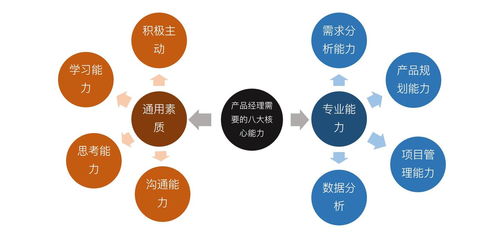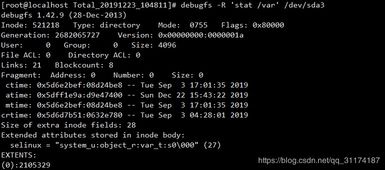excel条件函数使用教学
if用法如下:
说明
如果指定条件的计算结果为TRUE,IF函数将返回某个值;如果该条件的计算结果为
FALSE,则返回另一个值例如,如果A1大于10,公式=IF(A1<10,"大于10","不大于
10")将返回大于10,如果A1小于等于10,则返回不大于10
语法
IF(logical_test,[value_if_true],[value_if_false])
IF函数语法具有下列参数(参数:为操作事件方法属性函数或过程提供信息的值):
logical_test必需计算结果可能为TRUE或FALSE
的任意值或表达式例如,A10=100就是一个逻辑表达式;如果单元格A10中的值等于100,表达式的计算结果为TRUE;否则为
FALSE此参数可使用任何比较运算符
value_if_true可选logical_test参数的计算结果为TRUE时所要返回的值例如,如果此参数的值为文本字符串预算内,并且logical_test参数的计算结果为TRUE,则IF函数返回文本预算内如果logical_test的计算结果为TRUE,并且省略value_if_true参数(即logical_test参数后仅跟一个逗号),IF函数将返回
0(零)若要显示单词TRUE,请对value_if_true参数使用逻辑值TRUE
value_if_false可选logical_test参数的计算结果为FALSE时所要返回的值例如,如果此参数的值为文本字符串超出预算,并且logical_test参数的计算结果为FALSE,则IF函数返回文本超出预算如果logical_test的计算结果为FALSE,并且省略value_if_false参数(即value_if_true参数后没有逗号),则IF函数返回逻辑值
FALSE如果logical_test的计算结果为FALSE,并且省略value_if_false参数的值(即,在IF函数中,value_if_true参数后没有逗号),则IF函数返回值
0(零)
说明
最多可以使用64个IF函数作为value_if_true和value_if_false参数进行嵌套,以构造更详尽的测试(请参阅示例3,这是嵌套IF函数的一个示例)或者,若要测试多个条件,请考虑使用LOOKUPVLOOKUPHLOOKUP或CHOOSE函数(请参阅示例4,这是LOOKUP函数的一个示例)
如果IF的任意参数为数组(数组:用于建立可生成多个结果或可对在行和列中排列的一组参数进行运算的单个公式数组区域共用一个公式;数组常量是用作参数的一组常量),则在执行IF语句时,将计算数组的每一个元素
Excel还提供了其他一些函数,可使用这些函数根据条件来分析数据例如,若要计算某单元格区域内某个文本字符串或数字出现的次数,可使用COUNTIF或COUNTIFS工作表函数若要计算基于某区域内一个文本字符串或一个数值的总和,可使用SUMIF或SUMIFS工作表函数
示例
示例1
如果将示例复制到一个空白工作表中,可能会更容易理解该示例
如何复制示例?
选择本文中的示例
要点不要选择行或列标题
从帮助中选择示例
按CtrlC
在Excel中,创建一个空白工作簿或工作表
在工作表中,选择单元格A1,然后按CtrlV
要点若要使该示例能够正常工作,必须将其粘贴到工作表的单元格A1中
要在查看结果和查看返回结果的公式之间进行切换,请按Ctrl`(重音符),或在公式选项卡上的公式审核组中,单击显示公式按钮
将示例复制到一个空白工作表中后,可以按照您的需要改编示例
1
2
3
4
5
ABC
数据
5023
公式说明结果
=IF(A2<=100,"预算内","超出预算")如果单元格A2中的数字小于等于
100,公式将返回预算内;否则,函数显示超出预算预算内
=IF(A2=100,A2B2,"")如果单元格A2中的数字为100,则计算并返回A2与B2
的和;否则,返回空文本("")空文本
("")
示例2
如果将示例复制到一个空白工作表中,可能会更容易理解该示例
如何复制示例?
选择本文中的示例
要点不要选择行或列标题
从帮助中选择示例
按CtrlC
在Excel中,创建一个空白工作簿或工作表
在工作表中,选择单元格A1,然后按CtrlV
要点若要使该示例能够正常工作,必须将其粘贴到工作表的单元格A1中
要在查看结果和查看返回结果的公式之间进行切换,请按Ctrl`(重音符),或在公式选项卡上的公式审核组中,单击显示公式按钮
将示例复制到一个空白工作表中后,可以按照您的需要改编示例
1
2
3
4
5
6
7
ABC
实际费用预期费用
1500900
500900
500925
公式说明结果
=IF(A2
=IF(A3
示例3
如果将示例复制到一个空白工作表中,可能会更容易理解该示例
如何复制示例?
选择本文中的示例
要点不要选择行或列标题
从帮助中选择示例
按CtrlC
在Excel中,创建一个空白工作簿或工作表
在工作表中,选择单元格A1,然后按CtrlV
要点若要使该示例能够正常工作,必须将其粘贴到工作表的单元格A1中
要在查看结果和查看返回结果的公式之间进行切换,请按Ctrl`(重音符),或在公式选项卡上的公式审核组中,单击显示公式按钮
将示例复制到一个空白工作表中后,可以按照您的需要改编示例
1
2
3
4
5
6
7
8
ABC
分数
45
90
78
公式说明结果
=IF(A2<89,"A",IF(A2<79,"B",IF(A2<69,"C",IF(A2<59,"D","F"))))给单元格A2中的分数指定一个字母等级F
=IF(A3<89,"A",IF(A3<79,"B",IF(A3<69,"C",IF(A3<59,"D","F"))))给单元格A3中的分数指定一个字母等级A
=IF(A4<89,"A",IF(A4<79,"B",IF(A4<69,"C",IF(A4<59,"D","F"))))给单元格A4中的分数指定一个字母等级C
上面的示例演示了如何嵌套IF语句在每个公式中,第四个IF语句同时也是第三个IF语句的value_if_false参数同样,第三个IF语句是第二个IF语句的value_if_false参数,第二个IF语句是第一个IF语句的value_if_false参数例如,如果第一个logical_test参数(Average<89)的计算结果为TRUE,则返回A;如果第一个logical_test参数的计算结果为FALSE,则计算第二个IF语句,依此类推您也可以将其他函数用作参数
使用下列关键字指定数字的字母等级
如果成绩是
则返回
大于89A
80到89B
70到79C
60到69D
低于60F
示例4
在本示例中,使用的是LOOKUP函数而不是IF函数,因为要测试十三个条件您会发现,与IF函数相比,LOOKUP函数更易于看懂和维护
如果将示例复制到一个空白工作表中,可能会更容易理解该示例
如何复制示例?
选择本文中的示例
要点不要选择行或列标题
从帮助中选择示例
按CtrlC
在Excel中,创建一个空白工作簿或工作表
在工作表中,选择单元格A1,然后按CtrlV
要点若要使该示例能够正常工作,必须将其粘贴到工作表的单元格A1中
要在查看结果和查看返回结果的公式之间进行切换,请按Ctrl`(重音符),或在公式选项卡上的公式审核组中,单击显示公式按钮
将示例复制到一个空白工作表中后,可以按照您的需要改编示例
1
2
3
4
5
6
7
8
ABC
分数
45
90
78
公式说明结果
=LOOKUP(A2,{0,60,63,67,70,73,77,80,83,87,90,93,97},{"F","D-","D","D","C-","C","C","B-","B","B","A-","A","A"})给单元格A2中的分数指定一个字母等级F
=LOOKUP(A3,{0,60,63,67,70,73,77,80,83,87,90,93,97},{"F","D-","D","D","C-","C","C","B-","B","B","A-","A","A"})给单元格A3中的分数指定一个字母等级A-
=LOOKUP(A4,{0,60,63,67,70,73,77,80,83,87,90,93,97},{"F","D-","D","D","C-","C","C","B-","B","B","A-","A","A"})给单元格A4中的分数指定一个字母等级C
如何利用excel多条件函数筛选的教程用dget吧=DGET(Sheet1!A1:D5,Sheet1!A1,Sheet2!A1:C2)
条件方在sheet2的A1:C2,结果放在SHEET2的D2单元格
SHEET2:
A B C D
1 条件1 条件2 条件3 结果
2 >=0.1 >=0.4 Y 乙
sheet1:
A B C D
条件1 条件2 条件3
1 甲 0.01 0.5 是
2 乙 0.2 0.4 是
3 丙 0.05 0.2 否
4 丁 0.01 0.4 否 (随机推荐阅读本站500篇优秀文章点击前往:500篇优秀随机文章)